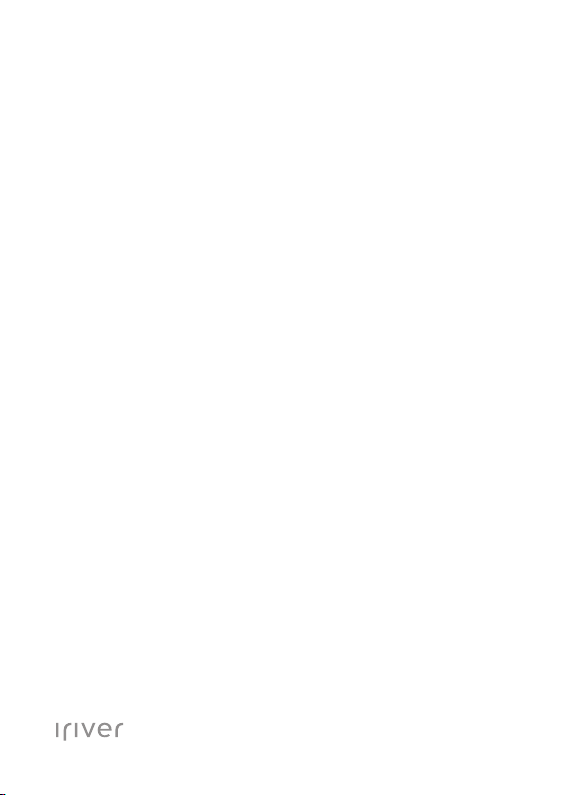
DESIGN BY IRIVER
E40
USER GUIDE
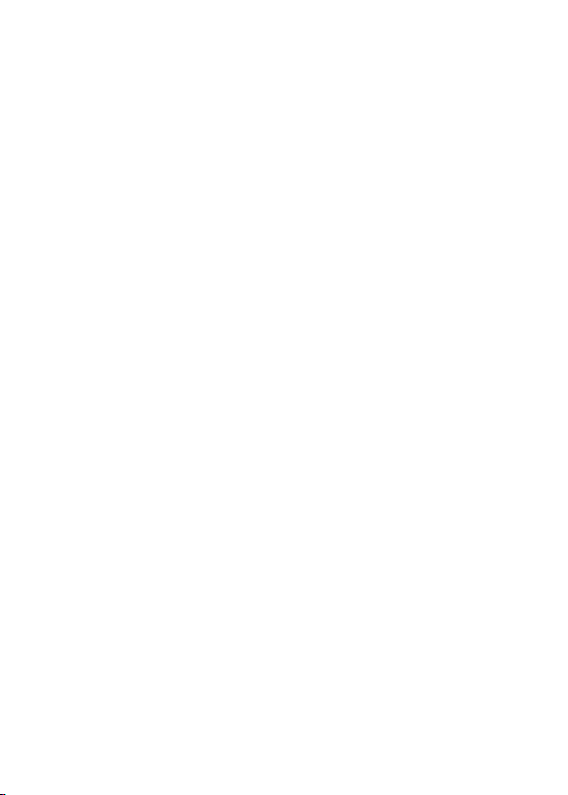
INHOUD
01 03
Aan de slag
Onderdelen
Onderdelen van het apparaat
Energiebeheer
Het apparaat aansluiten
iriver plus 4 gebruiken
03
03
05
06
08
Overige informatie
Belangrijke veiligheidsinformatie
Problemen oplossen
Copyright
Certificering
Geregistreerde handelsmerken
Vrijwaring
02
De E40 gebruiken
Startscherm
Muziek
Video
Afbeeldingen
FM Tuner
Opnemen
File Browser
Instellingen
11
11
14
16
17
19
20
21
23
24
25
25
26
26
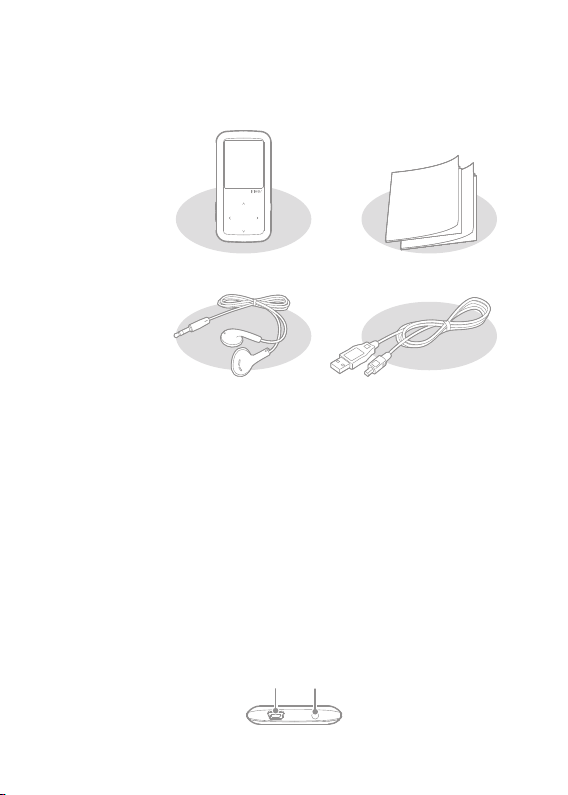
Onderdelen
Onderdelen kunnen zonder voorafgaande kennisgeving worden
gewijzigd om de prestaties of de kwaliteit van het product te verbeteren.
Onderdelen van het apparaat
Aan de slag
03
E40
Hoofdtelefoon
Hoofdtelefoon: u kunt deze op het apparaat aansluiten om geluid te
beluisteren.
USB-kabel: hiermee kunt u het apparaat aansluiten op de computer
en opladen.
Snel aan de slag: in deze handleiding wordt uitgelegd hoe u uw
apparaat gebruikt.
Productgarantie: bewaar deze op een veilige plaats voor als u een
beroep moet doen op de garantie.
De onderdelen en bijbehorende opdruk kunnen er anders uitzien,
afhankelijk van het model apparaat en de naam van het onderdeel.
USB-poort Aansluiting voor hoofdtelefoon
Snel aan de slag &
productgarantie
USB-kabel
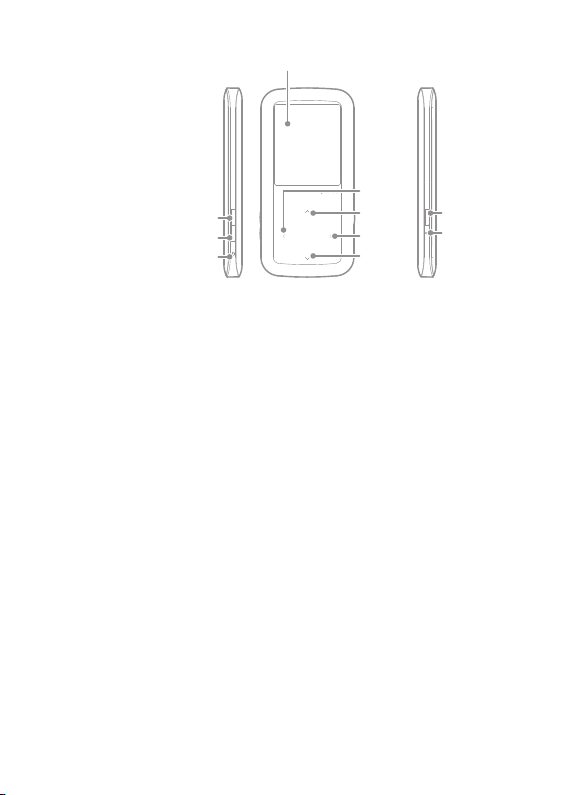
Display
Aan de slag
04
Volume +
Volume -
Microfoon
Links
Omhoog
Rechts
Omlaag
Aan/uit/
Vergrendelen
RESETtoets
USB-poort: om het apparaat met een USB-kabel op de computer aan
te sluiten of om de batterij op te laden.
Aansluiting voor hoofdtelefoon om door een hoofdtelefoon te luisteren.
Volumeknop: hiermee regelt u het geluidsvolume.
Microfoon: hiermee wordt geluid via een microfoon opgenomen.
Display: het beeldscherm.
Omhoog: Menu - naar een item hoger in de lijst gaan.
Tijdens afspelen - afspelen en terugspoelen van vorig bestand.
Tijdens beluisteren radio - naar vorige zenderfrequentie/
kanaal gaan.
Omlaag: Menu - naar een item lager in de lijst gaan.
Tijdens afspelen - afspelen en vooruit spoelen van volgend bestand.
Tijdens beluisteren radio - naar volgende zenderfrequentie/kanaal gaan.
Links: naar bovenliggend menuniveau / vorige pagina.
Rechts: geselecteerde items bevestigen en uitvoeren.
Aan/uit / Vergrendelen: u schakelt het apparaat uit door deze knop
enige tijd ingedrukt te houden. Als u er kort op drukt, schakelt u over
op de stand-bymodus.
RESET-toets: hiermee kunt u de standaardinstellingen van het
apparaat herstellen.
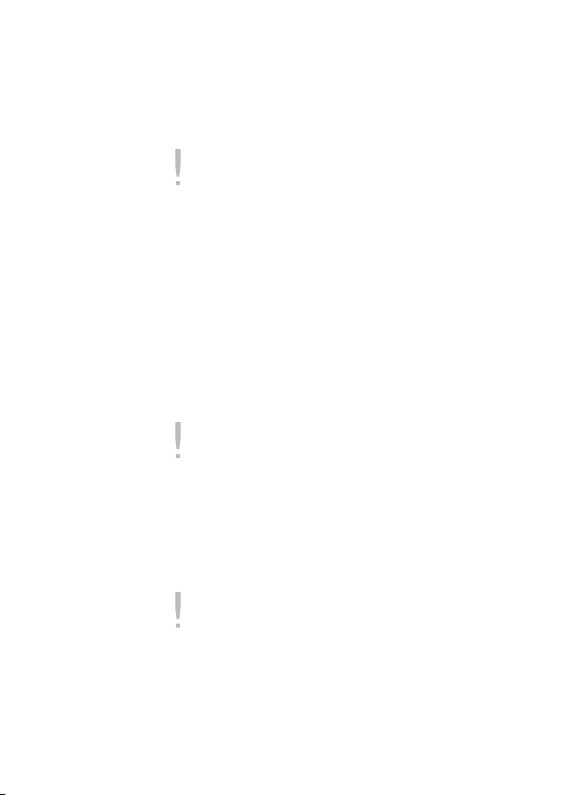
Energiebeheer
In-/uitschakelen
1. Houd [Power] ingedrukt om het apparaat in te schakelen.
2. Als u [Power] ingedrukt houdt wanneer het apparaat is ingeschakeld,
wordt het apparaat uitgeschakeld.
Dit model beschikt over een automatische energiebesparingsfunctie om het batterijverbruik
te minimaliseren. Afhankelijk van [INSTELLINGEN – Timer Settings (Timerinstellingen) Automatisch uitschakelen] wordt het apparaat automatisch uitgeschakeld als de
knoppen gedurende een bepaalde tijd niet worden gebruikt. (Zie pagina 21.)
De functie Vergrendelen gebruiken
1.
Als u op de knop [Power] drukt terwijl u het apparaat gebruikt, wordt het vergrendeld.
2.
U kunt het apparaat ontgrendelen door opnieuw op de knop [Power] te drukken.
De functie Reset gebruiken
1.
Als knoppen niet werken terwijl u het apparaat gebruikt, opent u het klepje van
de sleuf voor de SD-kaart om het kapje los te maken en drukt u op [RESET].
Bij gebruik van Reset blijven de huidige tijd en de gegevens in het geheugen behouden.
Gebruik Reset niet tijdens het afspelen. Dit kan ernstige schade aan het geheugen
toebrengen.
De batterij opladen
1. Schakel de computer in.
2. Sluit het apparaat aan op de computer. De interne batterij wordt
automatisch opgeladen.
Gebruik geen andere kabels dan de meegeleverde USB-kabel. Controleer of het
apparaat is aangesloten op een high-power USB 2.0-poort. Sommige low-power
USB-poorten die zijn ingebouwd in bepaalde randapparaten, zoals sommige typen
toetsenborden en USB-hubs zonder interne stroomvoorziening, leveren niet voldoende
energie om de batterij op te laden.
Terwijl de pc in de standby-stand staat, wordt het apparaat mogelijk niet opgeladen.
Schakel het apparaat uit tijdens het opladen. Als u het oplaadt terwijl het is ingeschakeld,
wordt 'Charge complete' (Laden voltooid) mogelijk niet weergegeven.
De batterij is na ongeveer twee en een half uur volledig opgeladen. (Wanneer de batterij
volledig leeg is en het apparaat is uitgeschakeld.)
De oplaadtijd kan langer worden als u het apparaat gebruikt tijdens het opladen.
Aan de slag
05
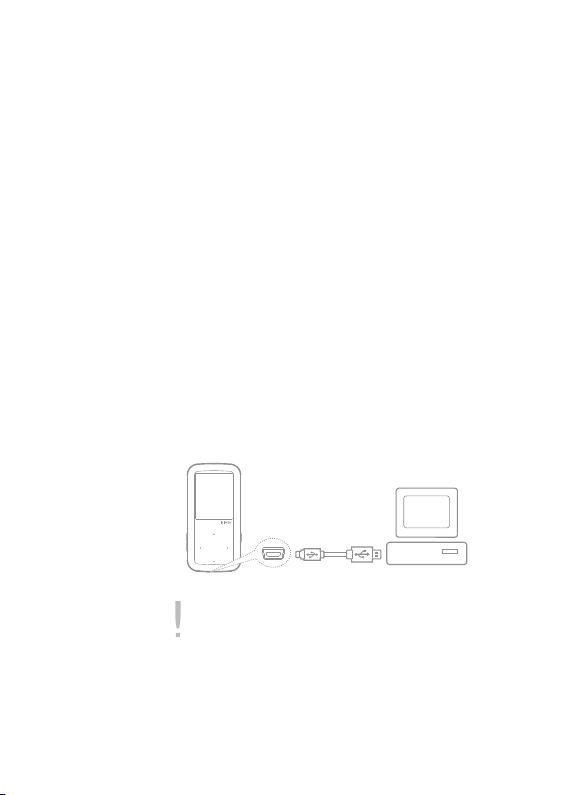
U mag het apparaat alleen bij kamertemperatuur opladen en bewaren. Het apparaat
wordt mogelijk niet opgeladen bij extreme hitte of kou.
De oplaadbare batterij is een verbruiksartikel en de beschikbare gebruikstijd van de
opgeladen batterij wordt in de loop van de tijd korter.
Het apparaat aansluiten
Aan de slag
06
De hoofdtelefoon aansluiten
1. Sluit de hoofdtelefoon aan op de hoofdtelefoonaansluiting.
Aansluiten op de computer
1. Schakel het apparaat en de computer in.
2. Als u het apparaat op de computer aansluit, wordt het scherm
weergegeven waarin u de verbindingsmodus kunt selecteren.
- Ingeschakeld & gegevens: de verbinding tussen het apparaat en de
computer wordt tot stand gebracht en u kunt gegevens gaan overzetten.
- Ingeschakeld & afspelen: het apparaat wordt opgeladen en er
wordt een bestand afgespeeld.
- Alleen ingeschakeld: het apparaat wordt momenteel opgeladen.
Als u de computer en het apparaat wilt verbinden, moet u alle functies uitschakelen.
Gebruik geen andere kabels dan de meegeleverde USB-kabel. Anders kan er een storing optreden.
Zorg voor een goede verbinding tussen de computer en de USB-kabel door alle functies
uit te schakelen voordat u gaat aansluiten.
Controleer of het apparaat is aangesloten op een high-power USB 2.0-poort. Als u het
apparaat aansluit op een toetsenbord of een USB-hub zonder eigen stroomvoorziening,
kunnen er problemen optreden in de verbinding met de computer.
Alleen het bestandssysteem FAT32 wordt ondersteund. Gebruik de indeling FAT32 als u
het apparaat formatteert.
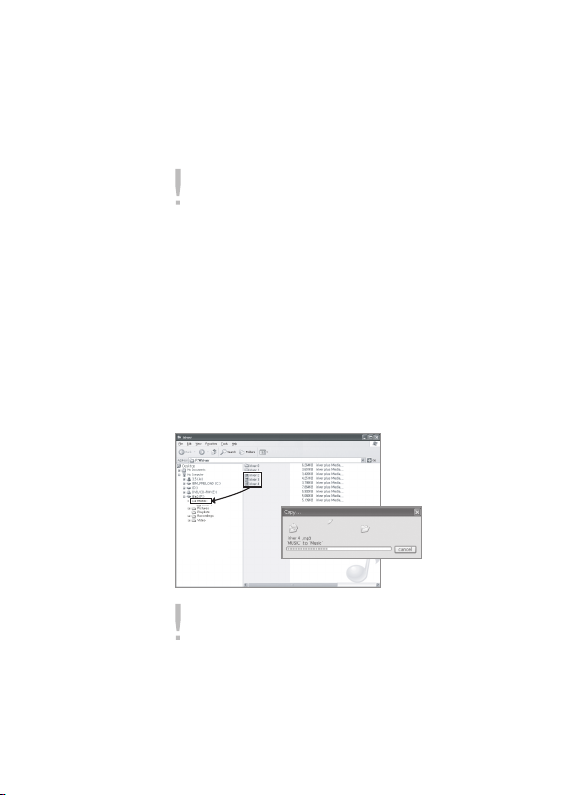
Loskoppelen van uw computer
1. U koppelt het apparaat veilig los van de computer door op het
pictogram op de taakbalk van het computerscherm te klikken.
2. Bevestig het loskoppelen van het apparaat door op [Confirm
(Bevestigen)] te klikken.
Afhankelijk van het besturingssysteem, bijvoorbeeld Windows XP, kan het pictogram op de taakbalk
verborgen zijn. U kunt verborgen pictogrammen weergeven door op de indicator te klikken.
Tijdens het gebruik van een toepassing als Windows Verkenner of Windows Media Player
kan het apparaat mogelijk niet veilig worden losgekoppeld.
Sluit alle actieve toepassingen zodat u het apparaat veilig kunt loskoppelen. Als u het
apparaat niet veilig kunt loskoppelen, probeert u het later opnieuw. Als u het apparaat niet
veilig loskoppelt, kunnen er gegevens verloren gaan.
Bestanden (mappen) naar het apparaat kopiëren
1. Nadat u de bestanden/mappen die u vanaf de computer wilt
kopiëren, hebt geselecteerd, worden deze bestanden/mappen
gekopieerd als u ze naar het toegevoegde station sleept.
2. Bestanden (of mappen) worden afhankelijk van hun type inhoud
overgezet naar de onderstaande mappen.
- Muziek : Music - Video : Video - Afbeeldingen : Pictures
Sluit de USB-kabel op de juiste manier aan.
Als de computer of het apparaat wordt uitgeschakeld of als de USB-kabel wordt
losgekoppeld tijdens het kopiëren of verplaatsen van bestanden of mappen, kan het
geheugen ernstig beschadigd raken.
De overdrachtssnelheid is afhankelijk van de computer of de systeemomgeving die
beschikbaar is voor uw regio.
Het wordt aangeraden om muziek-, video-, tekst- en documentbestanden op te slaan met iriver plus 4.
Wanneer u bestanden opslaat op een verwisselbare schijf, bouwt u de database opnieuw
op met [INSTELLINGEN – Advance Settings (Geavanceerde instellingen) - Rebuild
Library (Bibliotheek opnieuw opbouwen)]. (Zie pagina 22.)
Aan de slag
07
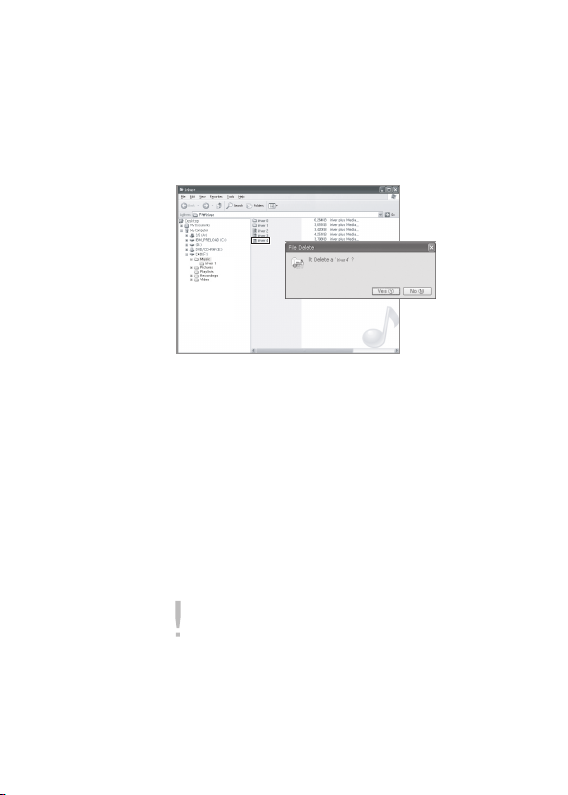
Bestanden (mappen) van het apparaat verwijderen
1. Selecteer de bestanden/mappen die u wilt verwijderen, klik er met
de rechtermuisknop op en selecteer [Delete (Verwijderen)].
2. Als u op [Yes (Ja)] klikt als het venster [Confirm File/Folder Deletion
(Verwijderen bestand/map bevestigen)] verschijnt, worden de
geselecteerde mappen verwijderd.
iriver plus 4 gebruiken
Aan de slag
08
iriver plus 4 is geïntegreerde software waarmee diverse multimediabestanden
kunnen worden beheerd. Met iriver plus 4 kunt u bestanden op de computer
overzetten naar het apparaat en de firmware automatisch bijwerken.
Installatie
1.
Zodra het downloaden is voltooid, wordt het installatiescherm weergegeven.
2.
Volg de stapsgewijze instructies op het scherm om het installatieproces te voltooien.
Download de software van iriver plus 4 van onze iriver-website (www.iriver.com).
Voor de computer gelden de volgende minimumspecificaties:
Windows® XP
- Intel® Pentium®Ⅱ 233MHz of hoger
- Geheugen: 64 MB of meer
- Meer dan 30 MB vrije ruimte
- 16-bits geluidskaart en luidspreker
- Microsoft Internet Explorer 6.0 of later
- SVGA-monitor of monitor met hoge resolutie (minimaal 1024x768)

Windows® Vista-specificaties
(voor Windows® Vista wordt alleen de 32-bits versie ondersteund.)
- Intel® Pentium®Ⅱ 800 MHz of hoger
- Geheugen: 512 MB of meer
- Meer dan 20 MB vrije ruimte
- 16-bits geluidskaart en luidspreker
- Microsoft Internet Explorer 6.0 of later
- SVGA-monitor of monitor met hoge resolutie (minimaal 1024x768)
Windows® 7-specificaties
(voor Windows® 7 wordt alleen de 32-bits versie ondersteund.)
- 32-bits processor, 1 GHz of hoger
- Geheugen: 1 GB of meer
- Meer dan 16 GB vrije ruimte
- Grafisch DirectX 9-apparaat met stuurprogramma WDDM 1.0 of hoger
- SVGA-monitor of monitor met hoge resolutie (minimaal 1024x768)
- U kunt alleen bestanden overzetten die kleiner zijn dan 4 GB.
Media toevoegen aan de bibliotheek
1. Wanneer u iriver plus 4 voor de eerste keer start, wordt de wizard
Add Media (Media toevoegen) uitgevoerd.
2. Volg de instructies op het scherm om mediabestanden die op de
computer zijn opgeslagen, zoals muziek, video’s en afbeeldingen,
toe te voegen aan de bibliotheek.
Media ophalen vanaf een cd
1. Plaats een muziek-cd in het cd-station en start iriver plus 4.
Schakel op het tabblad [CD (Cd)] in iriver plus 4 de selectievakjes in van
2.
de muziek die u wilt ophalen en klik linksonder op [CD Ripping (Cd rippen)].
3. Wanneer het ophalen van de muziek is voltooid en u [All Music
(Alle muziek)] selecteert, ziet u dat de opgehaalde muziekbestanden
zijn toegevoegd aan de bibliotheek.
Aan de slag
09
Media overzetten naar het apparaat
Sluit het apparaat aan op de USB-poort van de computer en start iriver plus 4.
1.

Aan de slag
10
2. Schakel de selectievakjes in van de bestanden die u vanaf de
computer wilt overzetten op het apparaat, en klik op de knop
[Transfer (Overzetten)] of sleep de bestanden naar het pictogram
van het apparaat onder in het venster Apparaat. De status van de
bestandsoverdracht vindt u op het tabblad [File Transfer (Bestandsoverdracht)].
3.
Wanneer de bestandsoverdracht is voltooid, ziet u dat de geselecteerde
muziekbestanden zijn toegevoegd aan de bibliotheek van het apparaat.
De schijf initialiseren
1. Sluit het apparaat aan op de USB-poort van de computer en start
iriver plus 4.
2. Selecteer [Device (Apparaat) > Initialize Disc (Schijf initialiseren)].
Wanneer een venster verschijnt met de vraag of u wilt doorgaan
met het initialiseren van de schijf, klikt u op [Start (Starten)].
3. Wanneer het initialisatieproces is voltooid, wordt dit in een venster
gemeld en kan het apparaat worden losgekoppeld van uw computer.
Als er bestanden van het apparaat zijn verwijderd, kunnen deze niet meer worden
hersteld. Maak een back-up voordat u de schijf initialiseert.
De firmware bijwerken
1. Sluit het apparaat aan op de USB-poort van de computer terwijl u
verbonden bent met internet en start iriver plus 4.
2. Selecteer [Device (Apparaat) > Firmware Upgrade
(Firmware bijwerken)]. Het venster Bijwerken wordt weergegeven.
Volg de instructies in het venster om de firmware bij te werken.
Als de batterij niet voldoende energie bevat, wordt het bijwerken van de firmware mogelijk niet gestart.
Koppel het apparaat nooit los van uw computer terwijl een bestand voor het bijwerken
van de firmware wordt gedownload.
Nadat het downloaden is voltooid, wordt het bijwerken gestart zodra het apparaat is
losgekoppeld van uw computer.
Als het apparaat de laatste versie van de firmware bevat, wordt een venster geopend met
de melding dat de laatste versie aanwezig is.
Als er een nieuwere firmwareversie bestaat, wordt er automatisch een meldingsvenster
geopend wanneer het apparaat wordt aangesloten op de computer.

Startscherm
Legenda startscherm
: geeft de batterijstatus aan.
MUZIEK: muziek afspelen. (Pagina 11-13)
VIDEO: videobestanden afspelen. (Pagina 14-15)
AFBEELDINGEN: afbeeldingen weergeven. (Pagina 16)
FM TUNER: FM-radio beluisteren of opnemen. (Pagina 17-18)
Opnemen: Record spraak. (Pagina 19-20)
File Browser: bladeren door de bestanden die zijn opgeslagen op het
apparaat en op de Micro SD-kaart. (Pagina 20)
Instellingen: de gebruikersomgeving instellen. (Pagina 21-22)
Opties selecteren
1.
Zodra u het apparaat hebt ingeschakeld, wordt het startscherm weergegeven.
Houd [ ] ingedrukt terwijl u het apparaat gebruikt om het
startscherm weer te geven.
2. Druk op [ / ] om de gewenste modus te selecteren en druk
op [ ] om de modus te starten.
De functie Opnemen gebruiken in het startscherm
1. Houd in het startscherm [ ] ingedrukt om het opneemscherm
weer te geven. De opname begint na een kort pauze.
2. Druk op de knop [ ] om de opname te stoppen en
het opgenomen bestand op te slaan.
3. Houd [ ] ingedrukt om het startscherm weer te geven.
Muziek
De E40 gebruiken
11
Muziek selecteren
1.
Als u [Muziek] op het startscherm kiest, wordt de muzieklijst weergegeven.
2. Druk in de lijst op de knop [ / / / ] om de gewenste muziek te
selecteren en druk op de knop [ ] om de geselecteerde muziek af te spelen.

De E40 gebruiken
12
: naar een hoger menu of hogere map gaan.
: naar een lager menu of een lagere map gaan Afspelen tijdens
het selecteren van bestanden.
/ : naar een ander item in de lijst gaan.
In [Lijst Directories] kunt u muziek zoeken per map.
Houd [ ] ingedrukt in de [Lijst Bookmarks] om de bladwijzer te verwijderen.
In de modus [Muziek] worden alleen muziekbestanden weergegeven die in de map Muziek staan.
Als u muziekbestanden in andere mappen wilt zoeken en afspelen, gebruikt u de modus [File Browser].
Aaneengesloten afspeeltijd: ongeveer 51 uur (MP3, 128 Kbps, 44,1 KHz, volume 20, EQ
normaal, display uit, hoofdtelefoon).
Ondersteunde bestandsindelingen: MP3 (8-320 Kbps), WMA (8-320 Kbps), APE, FLAC en WAV.
Afspeellijsten kunnen worden beheerd met iriver plus 4.
Muziek afspelen
- Druk op [Volume + / -] om het volume te regelen.
-
Druk tijdens het afspelen op [ ] om te het afspelen te pauzeren/te hervatten.
-
Druk tijdens het afspelen op [ / ] om het vorige/volgende nummer af te spelen.
- Als u [ / ] ingedrukt houdt tijdens het afspelen van muziek,
wordt het bestand teruggespoeld/snel vooruit gespoeld.
Scherm voor het afspelen van muziek
Vergrendelingsmodus Batterij
Huidige tijd Afspeelmodus
Albumhoes
Albumnaam
Bestandsnaam
Verstreken
tijd
Normal
Beoordeling
EQ Totaal aantal bestanden
Totale afspeeltijd van
huidig bestand
Huidig bestandsnummer
Voortgangsbalk

Extra functies
1. De lijst met extra functies wordt weergegeven als u [ ] ingedrukt
houdt tijdens het afspelen van een bestand.
2.
Druk op de knop [ / ] om een extra functie te selecteren en druk op
de knop [ ] om het venster met instellingen voor de functie te openen.
: naar een hogere lijst gaan.
3. Druk op de knop [ / ] om de functie in te stellen en druk op
de knop [ ] om de instellingen op te slaan/uit te voeren.
- AB Herhalen: AB Herhalen instellen.
Selecteer [AB Herhalen] en druk op de knop [ ] om punt A te selecteren
en het afspeelscherm weer te geven. Druk opnieuw op de knop [ ] om
punt B te selecteren. Het deel tussen punt A en punt B wordt nu herhaald
afgespeeld. Druk tijdens het afspelen van AB Herhalen nogmaals op
om het herhaaldelijk afspelen uit te schakelen. Als u [Herhalingsfrequentie]
en [Herhalingsinterval] aanpast, wordt AB Herhalen uitgevoerd op
basis van de geselecteerde frequentie en het geselecteerde interval.
- Afspeelmodus: de afspeelmodus tijdens het afspelen instellen.
-
Studiemodus: een tijdsinterval instellen door tijdens het afspelen op [ / ] te drukken.
(Wanneer het apparaat wordt uitgeschakeld, wordt de Studiemodus uitgeschakeld.)
- Voeg bookmark toe: de locatie van een nummer dat wordt
afgespeeld, toevoegen aan de lijst met bladwijzers.
- EQ selecteren: EQ tijdens het afspelen instellen.
- Geluid instellen: geluidsopties instellen.
+
User EQ: EQ instellen op basis van de persoonlijke voorkeuren van de gebruiker.
+ SRS WOW HD: stappen voor stereogeluidseffecten instellen.
(WOW HD™ verbetert de gebruikskwaliteit tijdens het afspelen van audio door te
voorzien in een rijk basgeluid en een helder, hoog frequentiebereik, waarbij er via
dynamische 3D-geluidseffecten wordt zorggedragen voor een entertainmentbeleving.)
SRS: virtuele driedimensionale geluidseffecten instellen.
TruBass: de lage tonen instellen.
FOCUS: de helderheid van het geluid instellen.
WOW : de versterkingswaarde instellen op basis van de
kenmerken van de gebruikte hoofdtelefoon.
Definitie: ontbrekend geluid herstellen tot het niveau van het oorspronkelijke geluid.
+
Infaden: een geluidssignaal geleidelijk luider maken tijdens het afspelen van muziek.
- Voorkeur: de voorkeur voor de geselecteerde muziek instellen.
-
Scan-snelheid: de snelheid voor het zoeken naar nummers voor afspelen instellen.
- Weergave gezongen tekst: selecteren of de gezongen tekst op
het scherm wordt weergegeven.
- Herhalingsfrequentie: de herhalingsfrequentie instellen.
- Herhalingsinterval: het herhalingsinterval instellen.
[ ]
De E40 gebruiken
13

- Dit bestand verwijderen: het geselecteerde bestand verwijderen.
- Informatie: informatie voor het geselecteerde bestand weergeven.
Video
De E40 gebruiken
14
Video selecteren
1.
Selecteer [Video] in het startmenu om de lijst met video's weer te geven.
2. Druk in de lijst met video's op [ / / / ] om de video te
selecteren en druk op [ ] om de geselecteerde video af te spelen.
: naar een hogere lijst of map gaan.
:
naar een lagere lijst of map gaan Het geselecteerde bestand afspelen.
/ : naar een ander item in de lijst gaan.
Tijdens het afspelen van een video zijn de stand van het beeld en de richting van de
knoppen omgekeerd ten opzichte van de stand van het scherm.
In [Lijst Directories] kunt u per map door de video's bladeren.
In de modus [Video] worden alleen videobestanden weergegeven die in de map Video's staan.
Als u videobestanden uit andere mappen wilt afspelen, gebruikt u de modus File Browser.
Aaneengesloten afspeeltijd: ongeveer 5 uur - Video: JPEG, 220x176 met 30 fps, ongeveer
500 Kbps / Audio: ADPCM, 44 KHz, 128 Kbps (verlichting gemiddeld, volume 20)
De afspeeltijd is afhankelijk van het type van de bewegende beelden.
Ondersteunde bestandsindelingen: SMV
Als er een ondertitelingsbestand (.smi) is, kunt u dit samen met het videobestand coderen
met behulp van iriver plus 4.
(Zorg dat het videobestand en het ondertitelingsbestand dezelfde naam hebben.)
Gebruik iriver plus 4 voor het overzetten van videobestanden. Anders kunnen er
onverwachte fouten optreden tijdens het afspelen van video's.
- Afspelen van dit bestand is niet toegestaan / - Het geluid is niet gesynchroniseerd met
het scherm / - Het afspelen is schokkerig
Video's afspelen
- Druk op [Volume +/-] om het volume te regelen.
- Druk tijdens het afspelen op [ ] om te het afspelen te pauzeren/te
hervatten.
- Druk tijdens het afspelen op de knop [ / ] om het vorige/
volgende bestand af te spelen.
- Houd tijdens het afspelen de knop [ / ] ingedrukt om snel terug
of vooruit te spoelen.

Scherm voor het afspelen van video's
Vergrendelingsmodus Afspeelmodus
Huidige tijd
Volume
Batterij
Voortgangsbalk
Bestandsnaam Verstreken tijd
Totale afspeeltijd van huidig bestand
Extra functies
1. Houd tijdens het afspelen [ ] ingedrukt om de lijst met extra
functies weer te geven.
Druk op de knop [ / ] om een extra functie te selecteren en druk op
2.
de knop [ ] om het venster met instellingen voor de functie te openen.
: naar een hogere lijst gaan.
3. Druk op de knop [ / ] om de functie in te stellen en druk op
de knop [ ] om de instellingen op te slaan/uit te voeren.
- Afspeelmodus: herhaald afspelen voor een videobestand instellen.
- Hervatten: instellen of de video wordt hervat vanaf het laatst
afgespeelde punt of vanaf het begin.
- Play Next File (Volgend bestand afspelen): selecteren of het
volgende bestand in alfabetische volgorde wordt afgespeeld.
- Informatie: informatie voor het geselecteerde bestand weergeven.
De E40 gebruiken
15

Afbeeldingen
Afbeeldingen selecteren
1.
Selecteer [Afbeeldingen] in het startscherm om de bestandenlijst weer te geven.
2. Druk in de lijst op [ / / / ] om de afbeelding te selecteren
en druk op [ ] om deze weer te geven op het volledige scherm.
: naar een hogere lijst of map gaan.
:
naar een lagere lijst of map gaan. De afbeelding in het volledige scherm weergeven.
/ : naar een ander item in de lijst gaan.
In de modus [Afbeeldingen] worden alleen afbeeldingsbestanden weergegeven die in de
map Afbeeldingen staan.
Als u afbeeldingsbestanden in andere mappen wilt zoeken en weergeven, gebruikt u de
modus [File Browser].
Ondersteunde bestandsindelingen: JPG & BMP
(Sommige bestandstypen zijn mogelijk niet volledig compatibel.)
Gebruik iriver plus 4 voor het overzetten van afbeeldingsbestanden.
Afbeeldingen weergeven
- Druk tijdens het weergeven van afbeeldingen op de knop [ ] om
een diavoorstelling te starten/stoppen.
- Druk tijdens het weergeven van afbeeldingen op de knop [ / ]
om de vorige/volgende afbeelding weer te geven.
Extra functies
1. Houd tijdens het weergeven van afbeeldingen de knop [ ]
ingedrukt om extra functies weer te geven.
Druk op de knop [ / ] om een extra functie te selecteren en druk op
2.
de knop [ ] om het venster met instellingen voor de functie te openen.
: naar een hogere lijst gaan.
3. Druk op de knop [ / ] om de functie in te stellen en druk op
de knop [ ] om de instellingen op te slaan/uit te voeren.
- Slide Time (Weergavetijd van dia): instellen hoe lang elke
afbeelding wordt weergegeven in de diavoorstelling.
-
Rotation (Draairichting): de draairichting instellen.
- Informatie: de eigenschappen van de geselecteerde afbeelding weergeven.
Tijdens het afspelen van de diavoorstelling wordt de extra functie niet weergegeven.
De E40 gebruiken
16

FM Tuner
FM Tuner gebruiken
1. Als u [FM Tuner] selecteert in het startscherm, wordt de als laatste
geselecteerde radiofrequentie ontvangen.
2. Selecteer een radiofrequentie door op [ / ] te drukken.
Tijdens het luisteren naar de radio werkt de hoofdtelefoon als een antenne. Gebruik voor
de beste ontvangst alleen de meegeleverde hoofdtelefoon.
Naar FM-radio luisteren
- U regelt het volume tijdens het luisteren door op de knop
[Volume + / - ] te drukken.
- Schakel het voorkeurskanaal in of uit door tijdens het luisteren op
[ ] te drukken.
- Ga naar een hogere of lagere frequentie door het voorkeurkanaal
uit te schakelen en op [ / ] te drukken.
Ga naar een hogere of lagere ontvangstfrequentie door het voorkeurkanaal
-
uit te schakelen en [ / ] in te drukken en vast te houden.
- Ga naar een hoger of lager voorkeurskanaal door het voorkeurskanaal
in te schakelen en op [ / ] te drukken.
Scherm voor FM TUNER
De E40 gebruiken
17
Huidige tijd
Ontvangstfrequentie
Frequentieband
Batterij
PRESET
aan/uit
Kanaalnummer

Extra functies
1. De lijst met extra functies wordt weergegeven als u [ ] ingedrukt
houdt tijdens het luisteren.
Druk op de knop [ / ] om een extra functie te selecteren en druk op
2.
de knop [ ] om het venster met instellingen voor de functie te openen.
: naar een hogere lijst gaan.
3. Druk op de knop [ / ] om de functie in te stellen en druk op
de knop [ ] om de instellingen op te slaan/uit te voeren.
- Opnemen: u kunt de radio-uitzending die u beluistert, opnemen.
+ Als u op de knop [ ] drukt, wordt het opnemen gestart.
Als u opnieuw op deze knop drukt wordt de opname
beëindigd en wordt het bestand opgeslagen.
- Opnemen met tijdsklok: een radio-uitzending opnemen op een
bepaalde tijd.
Opnemen met tijdsklok, kanaal, starttijd, opnametijd en opname-
interval instellen.
- Lijst met FM-opnamen: de lijst met FM-opnamen weergeven.
Druk op [ / ] om bestanden te selecteren en op [ ] om het
geselecteerde bestand af te spelen.
- Kanaal opslaan/verwijderen: de ontvangen frequentie wordt
opgeslagen als een kanaal.
- Frequentie automatisch opslaan: alle te ontvangen frequenties
worden automatisch opgezocht en als kanalen opgeslagen.
+ Er kunnen maximaal 20 kanalen worden opgeslagen.
- Kanalenlijst: de lijst met opgeslagen kanalen wordt weergegeven.
- Regionale radio-instellingen: frequenties en stappen instellen op
basis van de regio.
Korea/VS: 87,5~108,0 MHz / Japan: 76,0~108,0 MHz
Europa: 87,50~108,00 MHz
U kunt het volume niet regelen tijdens het opnemen.
Als er onvoldoende geheugenruimte of energie beschikbaar is, wordt de opname
automatisch gestop.
Het opgenomen bestand wordt in de map [Recordings (Opnamen) – FM Tuner]
opgeslagen in de volgende indeling.
TUNERJJMMDDXXX.WAV (JJ: jaar, MM: maand, DD: dag, XXX: volgnummer)
U kunt tot 3 uur opnemen.
De E40 gebruiken
18

OPNEMEN
Opnemen
1. Selecteer [Opnemen] in het startscherm om het stand-byvenster te
openen.
2. Start de opname door op [ ] te drukken.
3. Druk op de knop [ ] om de opname te stoppen en het
opgenomen bestand op te slaan.
U kunt het volume niet regelen tijdens het opnemen.
Als er onvoldoende geheugenruimte of energie beschikbaar is, wordt de opname
automatisch gestopt.
Het opgenomen bestand wordt in de opnamelijst opgeslagen in de volgende indeling.
VOICEJJMMDDXXX.WAV (JJ: jaar, MM: maand, DD: dag, XXX: volgnummer)
De grootte van opgeslagen bestanden per minuut is afhankelijk van de opnamekwaliteit.
Laag: ongeveer 720 kB / Gemiddeld: ongeveer 960K / Hoog: ongeveer 1.4M
U kunt tot 3 uur opnemen.
Scherm voor opnemen
De E40 gebruiken
19
Huidige status
Naam van
opgenomen
bestand
Verstreken tijd
Huidige tijd
VOICE110504002
Batterij
Resterende
tijd

Extra functies
1. Als u [ ] ingedrukt houdt in het stand-by-venster voor opnemen,
wordt de lijst met extra functies weergegeven.
Druk op de knop [ / ] om een extra functie te selecteren en druk op
2.
de knop [ ] om het venster met instellingen voor de functie te openen
: naar een hogere lijst gaan.
3. Druk op de knop [ / ] om de functie in te stellen en druk op
de knop [ ] om de instellingen op te slaan/uit te voeren.
- Opnemen: de opnamelijst weergeven.
Druk op de knop [ / ] om het bestand te selecteren en op
de knop [ ] om het geselecteerde bestand af te spelen.
- Opnamekwaliteit: de kwaliteit van spraakopnamen instellen.
- Spraak automatisch detecteren: Alleen opnemen als spraak
wordt gedetecteerd instellen.
File Browser
De E40 gebruiken
20
Bestanden die in het apparaat zijn opgeslagen, kunt u uitvoeren en beheren.
Bestanden selecteren
1. Selecteer [File Browser] in het startscherm om de bestandenlijst
weer te geven.
2. Druk wanneer de lijst wordt weergegeven op de knop [ / / / ]
om het bestand te selecteren en druk op de knop [ ] om het af te spelen.
: naar een hogere map gaan.
: naar een lagere map gaan. Het geselecteerde bestand afspelen.
/ : naar een ander item in de map gaan.
Als u muziekbestanden in andere mappen dan de map Muziek wilt zoeken en afspelen,
gebruikt u de modus [File Browser].
Als u afbeeldingsbestanden in andere mappen dan de map Video wilt zoeken en
afspelen, gebruikt u de modus [File Browser].
Als u afbeeldingsbestanden in andere mappen dan de map Afbeeldingen wilt zoeken en
afspelen, gebruikt u de modus [File Browser].
Dit bestand verwijderen
1. Selecteer het bestand in het scherm met de bestandenlijst, druk op de
knop [ ] en houd deze vast om het bevestigingsbericht weer te geven.
2. Als u [Ja] selecteert met de knop [ / ] en u vervolgens op de
knop [ ] drukt, wordt het geselecteerde bestand verwijderd.

Instellingen
U kunt uw eigen gebruikersomgeving instellen. De vooraf geïnstalleerde
menustructuur is afhankelijk van de firmwareversie.
Instellingen
1. Selecteer [Instellingen] op het startscherm.
2. Als u items selecteert door op [ / ] te klikken en op [ ] te
drukken, wordt de instellingenlijst weergegeven.
3. Als u instellingen voor extra functies selecteert door op [ / ]
te drukken en daarna op [ ] drukt, wordt het venster met functie-
instellingen weergegeven.
4. Als u een de functie instelt door op [ / ] te drukken en daarna
op [ ] drukt, wordt de functie opgeslagen.
Tijdinstellingen
De huidige tijd instellen.
- : het menu instellen.
- : naar een ander item in de lijst gaan.
Scherminstellingen
Achtergrondverlichting: de tijd voor de achtergrondverlichting instellen.
Geef helderheid weer: de helderheid van het scherm instellen.
Theme (Thema): het thema van het display instellen.
Timerinstellingen
Auto Off Timer Settings: het apparaat wordt automatisch
uitgeschakeld als de gebruiker het een bepaalde tijd niet gebruikt.
Sleep Setting (Slaapinstelling).
Sleep Setting: het apparaat wordt automatisch uitgeschakeld als
de ingestelde tijd is bereikt.
De E40 gebruiken
21

Geavanceerde instellingen
Database opnieuw bouwen: de database met bestanden opnieuw
opbouwen.
Formatteren: alle gegevens in het geheugen verwijderen.
Systeeminformatie: de systeeminformatie van het apparaat weergeven.
Standaard Herstellen: de standaardfabrieksinstellingen herstellen.
Voordat u het geheugen formatteert, moet u een back-up van alle bestanden maken,
omdat verwijderde bestanden anders niet kunnen worden hersteld. (We raden u aan het
geheugen te formatteren met behulp van de E40.)
Controleer altijd de resterende energie in de batterij voordat u het formatteren start.
Talen instellen
Taalmenu: de taal voor het menu selecteren.
Landen: selecteer de taal voor de tag.
De E40 gebruiken
22

Belangrijke
veiligheidsinformatie
Overige informatie
23
Met betrekking tot het apparaat
- Als hetzelfde beeld te lang op het scherm blijft staan, kan dit op het
scherm inbranden.
- Zorg dat er geen metaal (munten, spelden, etc.) of bijtende
substanties in het apparaat terecht komen.
- Het apparaat kan hierdoor defect raken.
- Plaats geen zware voorwerpen op het apparaat.
- Als het apparaat nat wordt door regen, vloeistof, medicijnen, cosmetica,
zweet of vocht, schakel het apparaat dan niet in, maar veeg het af met
een droge doek en ga naar het dichtstbijzijnde servicecentrum van
iriver om het te laten controleren. (Storingen door onderdompeling in
vloeistof moeten worden betaald, onafhankelijk van de garantieperiode,
en het apparaat kan mogelijk niet worden gerepareerd.)
-
- U moet het apparaat niet uit elkaar halen, repareren of veranderen.
- Bewaar het apparaat niet op een plaats met fel zonlicht of een
plaats waar het erg heet of erg koud is (-5ºC ~ 40ºC).
- Bewaar het apparaat niet in de buurt van magneten, televisies,
monitoren, luidsprekers of andere sterk magnetische objecten.
- Gebruik geen chemicaliën of schoonmaakproducten op het apparaat;
-
- Druk niet op meerdere knoppen tegelijk.
-
- Als u het apparaat op een computer aansluit, gebruik dan een
USB-poort aan de achterkant van de pc.
- Sommige algemene pc's met niet-standaard USB-poorten kunnen
het apparaat beschadigen.
-
- Als het scherm is bedekt door beschermende folie of een
doorzichtige sticker, kan het scherm er donkerder uitzien.
Overige
- Maak geen gebruik van een hoofdtelefoon wanneer u een fiets,
auto of motorfiets bestuurt.
- Gebruik het apparaat niet als u een voertuig bestuurt, loopt of klimt.
- Ongelukken kunnen gebeuren, dus gebruik het apparaat alleen op
veilige plaatsen.
- Wanneer u het apparaat gebruikt terwijl u onderweg bent, controleer
dan of er geen gevaarlijke obstakels zijn.
Bewaar het apparaat niet op plaatsen waar vocht, stof of roet aanwezig is.
het oppervlak en de afwerklaag van het apparaat kunnen beschadigd raken.
Laat het apparaat niet vallen en stel het niet bloot aan sterke stoten of trillingen.
Koppel het apparaat niet los van de USB-kabel tijdens het overzetten van gegevens.
Plaats geen andere apparaten dan een hoofdtelefoon in de hoofdtelefoonaansluiting.
Dat is niet alleen gevaarlijk, maar kan ook strafbaar zijn in verschillende regio´s.

- Er bestaat gevaar voor een elektrische schok tijdens een elektrische
storm; gebruik het apparaat in dat geval niet.
- Als u last krijgt van oorsuizen, verlaagt u het volume of stop u met
het gebruik van het apparaat.
- Gebruik het apparaat niet gedurende lange perioden met hoog volume.
- Gebruik de hoofdtelefoon niet met hoog volume.
-
Let erop dat de hoofdtelefoon niet blijft haken of verward raakt in andere objecten.
- Ga niet slapen met de hoofdtelefoon op en gebruik de
hoofdtelefoon niet gedurende een lange periode.
Problemen oplossen
Overige informatie
24
Controleer!
+ Het apparaat gaat niet aan.
- Controleer of de batterij niet leeg is.
Laad de batterij via de USB-kabel op en schakel het apparaat in.
- Druk met een puntig voorwerp de Reset-knop in.
+ Er wordt een fout op de pc weergegeven wanneer de batterij via de
USB-kabel wordt opgeladen.
- Controleer of het apparaat goed is aangesloten op de USB-kabel.
+
- Controleer of het apparaat goed is aangesloten op de USB-kabel.
+ De capaciteit is veranderd na het formatteren.
- Er kan een kleine verandering in de capaciteit optreden afhankelijk
van het besturingssysteem van de pc die u gebruikt.
+ Het scherm wordt zonder waarschuwing uitgeschakeld.
wordt uitgeschakeld om energie te besparen en de afspeeltijd voor
+ Het scherm is niet normaal.
- Controleer of er vreemde substanties aanwezig zijn op het scherm.
+ Het is moeilijk of onmogelijk om het bestand af te spelen.
-
- De afbeeldingen worden op het scherm van het apparaat anders
weergegeven dan op de computer.
- Er zijn prestatieverschillen, zoals de afspeelsnelheid.
+ Er is geen geluid of er is te veel geluid.
- Controleer of het volume is ingesteld op ‘0’.
- Controleer of de hoofdtelefoon goed is aangesloten en of er
vreemde substanties aanwezig zijn in de aansluiting.
- Controleer of het muziekbestand fouten bevat.
Er treedt een fout op de pc op wanneer u het apparaat aansluit via USB.
Het apparaat is zo ontworpen dat dit na een bepaalde duur aan inactiviteit
audiobestanden te verlengen. Pas de lengte van de duur aan voor dat het
apparaat wordt uitgeschakeld [Instelling – Weergave – Automatisch Weergave Uit].
Er kan een storing in het apparaat optreden door het probleem met het bestand.
De specificaties kunnen afwijken.
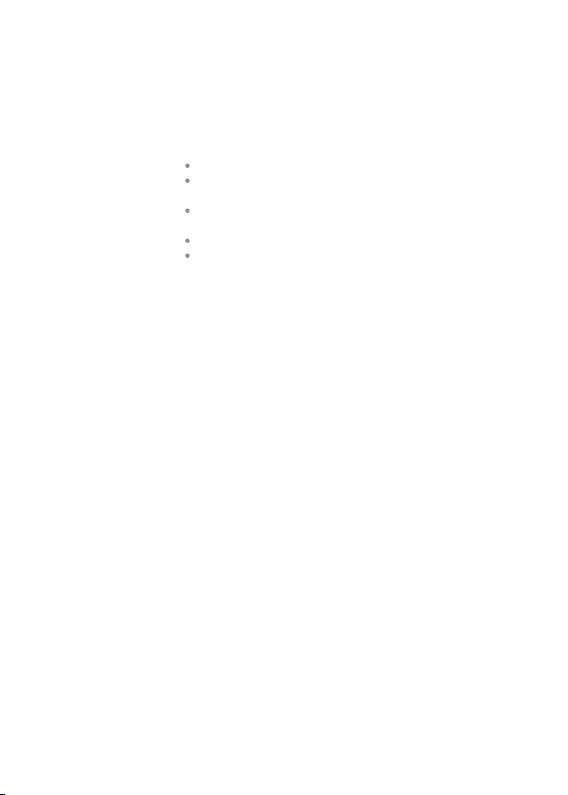
+ Het apparaat kan niet worden aangesloten op de computer.
- Wanneer u het apparaat op de computer aansluit, gebruik dan de
USB-poort aan de achterkant van de computer.
Er kunnen verschillen zijn in het voltage van de USB-poort.
+
Bestanden worden niet afgespeeld of sommige afbeeldingen zijn wazig.
- Afhankelijk van het bestandstype of de afbeeldingskwaliteit
kunnen de volgende problemen optreden:
Het is moeilijk of onmogelijk om het bestand af te spelen.
Er kan een storing in het apparaat optreden door het probleem
met het bestand.
De afbeeldingen worden op het scherm van het apparaat
anders weergegeven dan op de computer.
Er zijn prestatieverschillen, zoals de afspeelsnelheid.
De specificaties kunnen afwijken.
- We raden u aan het opnieuw te proberen nadat u het bestand hebt
geconverteerd naar de juiste indeling of een ander bestand te gebruiken.
Copyright
Certificering
Overige informatie
25
iriver Ltd. is eigenaar van de patenten, handelsmerken, copyright en
overige intellectuele-eigendomsrechten met betrekking tot deze
handleiding. De inhoud van deze handleiding mag in geen enkele
vorm en op geen enkele manier worden gekopieerd of gereproduceerd zonder de toestemming van iriver Ltd. Het gebruik van een
deel van het document of het gehele document kan leiden tot
wettelijke sancties.
Software, geluidsbronnen, video' s en andere inhoud waarop
copyright rust zijn beschermd volgens de geldende bepalingen van
copyrightvoorschriften, etc. De gebruiker is bij gebruik van dit product
wettelijk verantwoordelijk wanneer inhoud waarop copyright rust
zonder toestemming wordt gekopieerd of gedistribueerd.
Geen van de bedrijven, organisaties, producten, personen of
gebeurtenissen in de voorbeelden bestaan echt.
Het is niet onze bedoeling met deze handleiding een relatie te
suggereren tussen ons bedrijf en andere bedrijven, organisaties,
producten, personen of gebeurtenissen en een dergelijke relatie mag
hieruit ook niet worden afgeleid.
De gebruiker is verantwoordelijkheid voor de inachtneming van de
relevante copyrightvoorschriften.
©1999~2011 iriver Limited. Alle rechten voorbehouden.
KC / FCC / CE / CCC
Apparaat van klasse B (apparaat voor uitzenden en communicatie)
voornamelijk bestemd voor thuisgebruik (klasse B). Het apparaat
beschikt over EMC-certificering en kan in alle gebieden worden gebruikt.

Geregistreerde handelsmerken
Windows 2000, Windows XP, Windows Vista, Windows 7 en
Windows Media Player zijn handelsmerken van Microsoft Corporation.
is een handelsmerk van SRS Labs, Inc.
WOW HD-technologie is opgenomen onder licentie van SRS Labs, Inc.
Vrijwaring
Overige informatie
26
De fabrikant, importeur en agentschappen zijn niet verantwoordelijk
voor schade veroorzaakt door ongelukken, inclusief verwondingen bij
onjuist gebruik of onjuiste behandeling van het product. De informatie
in de handleiding is gebaseerd op de huidige specificaties van het
product.
iriver Ltd., de fabrikant van dit product, blijft nieuwe functies
toevoegen aan dit product en nieuwe technologieën toepassen. Alle
standaarden kunnen worden gewijzigd zonder voorafgaande
kennisgeving aan afzonderlijke gebruikers.
Wij kunnen niet verantwoordelijk worden gehouden voor verlies van
gegevens veroorzaakt door gebruik van het product.
